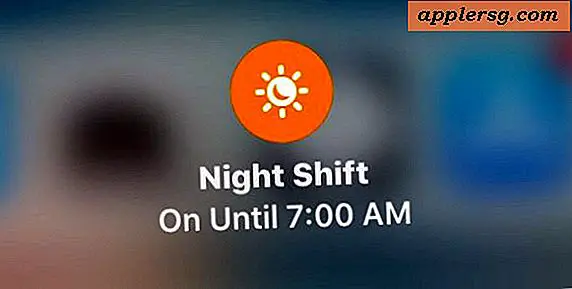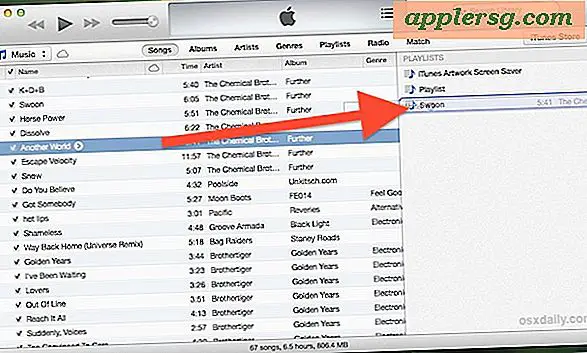Hoe maak je een neus kleiner met een online editor
Een paar simpele klikken en een neus lijkt kleiner, zonder een beetje pijn. Hoewel dit misschien mooi klinkt om waar te zijn, kan het eenvoudig worden gedaan door middel van fotobewerking. Hoewel niet iedereen dure fotobewerkingssoftware heeft, heeft bijna iedereen toegang tot internet. Met een online editor kun je een neus discreet genoeg verkleinen om de foto onaangeroerd te laten lijken. Het beste van alles is dat online neuscorrecties gratis zijn.
Selecteer en open een online foto-editor (zie bronnen). Veel online editors hebben geen download nodig. Om sommige online editors, zoals Photobucket, te kunnen gebruiken, moet u zich registreren met een inlognaam en wachtwoord. Nadat u zich heeft geregistreerd, kunt u de online editor op elk gewenst moment gebruiken.
Upload uw digitale afbeelding. Blader om een afbeelding te openen die op uw computer is opgeslagen. Met sommige online editors kunt u een foto importeren van uw website voor het hosten van afbeeldingen, zoals Facebook of Flickr.
Vergroot de afbeelding, indien nodig, om de neus duidelijk te zien. De vergrotingstool kan worden gebruikt om in te zoomen en bepaalde delen van de foto te vergroten, en om uit te zoomen, waardoor de afbeelding weer in zijn oorspronkelijke grootte wordt hersteld. In- of uitzoomen op je afbeelding geeft je perspectief op het hele beeld en laat je zien of je de neus klein genoeg hebt gemaakt.
Kies de vervormingsfunctie. Hiermee wordt een cirkel of een vak op uw afbeelding geplaatst, waarmee wordt aangegeven welk gebied zal worden vervormd. Verplaats het vervormgereedschap om de neus te bedekken.
Kies om te vervormen met behulp van de "knijpen" optie. Knijpen werkt door de pixels naar binnen te comprimeren en de neus kleiner te laten lijken.
Bepaal de grootte van het snuifje. Dit verwijst naar de grootte van het gebied op de afbeelding dat u wilt knijpen. Schuif de maatoptie naar links voor kleiner en naar rechts voor groter. Zorg ervoor dat het selectie-indicatiegebied zich alleen rond de neus bevindt en niet rond de ogen of mond.
Regel de hoeveelheid knijpen. De hoeveelheid knijpen verwijst naar de mate van knijpen. Schuif de hoeveelheid optie naar links voor zwak en naar rechts voor sterk. Het is raadzaam om meerdere keren een zwakke hoeveelheid knijpen te gebruiken in plaats van een sterke hoeveelheid. Je kunt het laatste commando altijd ongedaan maken als de neus te geknepen lijkt. In het voorbeeldgebied kunt u zien hoeveel knijp u gebruikt.
Zoom de afbeelding uit met het vergrootgereedschap zodat je het hele gezicht kunt zien. Zorg ervoor dat de neus een goede verhouding heeft.
Klik op "Gereed" als u tevreden bent met de kleinere neus. Hiermee worden de aanpassingen die u aan de afbeelding hebt aangebracht, vergrendeld.
Het bestand opslaan. Op dit moment worden er verschillende opties voor bestandsextensies aangeboden.
Tips
Klik op een willekeurig punt in het proces op de knop "Ongedaan maken" als u een fout hebt gemaakt tijdens het bewerken van de neus.
Waarschuwingen
Gebruik het vervormingshulpmiddel niet te veel op de neus, tenzij u met opzet een vreemde of ongewone look wilt.